Verwenden der Kalendersynchronisierung über CalDAV
Wie kann ich ...nach oben
Synchronisierungen von Veranstaltungen erstellen und anzeigen
Sobald Sie Zugriff auf CalDAV in Zoho CRM aktiviert und das CalDAV-Konto in Ihrem iOS-Gerät konfiguriert haben, werden die von Ihnen im Zoho CRM-Kalender erstellten Veranstaltungen mit dem iOS-Kalender synchronisiert und umgekehrt. Nachdem die Veranstaltungen zwischen den beiden Kalendern synchronisiert wurden, können Sie Erinnerungen in Zoho CRM sowie auf den iOS-Geräten empfangen, auf denen das CalDAV-Konto gemäß den Erinnerungseinstellungen konfiguriert wurde.
Im Folgenden finden Sie Anweisungen zum Erstellen von Veranstaltungen auf Ihrem iOS-Gerät sowie im Zoho CRM-Kalender und Informationen zur Synchronisierung beider Kalender.
Vom iOS-Kalender zum Zoho CRM-Kalender
So erstellen Sie eine Veranstaltung auf Ihrem iPhone
- Öffnen Sie die Kalender-App auf Ihrem iPhone.
- Navigieren Sie zum gewünschten Datum, und tippen Sie auf das +-Symbol, um eine neue Veranstaltung hinzuzufügen.
- Geben Sie die erforderlichen Veranstaltungsdetails ein.
- Wählen Sie im Feld Kalender die richtige Kalenderkategorie aus.
Die Kategorie für alle Zoho CRM CalDAV-Veranstaltungen ist standardmäßig nach Ihrer Zoho CRM-E-Mail-ID benannt. Beispiel: patriciab@zillum.com. Stellen Sie sicher, dass diese Kategorie ausgewählt ist, sodass alle Zoho CRM-bezogenen Veranstaltungen hier erstellt und synchronisiert werden.
Sie können auf Ihrem iPhone ähnliche Kalenderkategorien namens Persönlich, Home usw. erstellen, um Ihre Veranstaltungen aus verschiedenen Kreisen voneinander zu trennen. Veranstaltungen, die in diesen anderen "Nicht-CalDAV"-Kategorien erstellt wurden, werden nicht mit Zoho CRM synchronisiert. Wenn Sie auf Ihrem iOS-Gerät überhaupt keine Kategorie erstellt haben, haben Sie keine Möglichkeit, eine Kategorie auszuwählen, da die CalDAV-Kategorie standardmäßig ausgewählt ist.
So zeigen Sie die in Zoho CRM synchronisierte Veranstaltung an
Die Veranstaltungen, die Sie auf dem iPhone erstellt haben, werden sofort mit Zoho CRM synchronisiert.
Außerdem erkennt Zoho CRM Leads und Kontakte unter den eingeladenen Personen und ordnet sie automatisch der in Zoho CRM synchronisierten Veranstaltung als Teilnehmer zu.
Wenn der Eingeladene nicht Teil der CRM-Datenbank ist, wird im Bereich Teilnehmer nur die E-Mail-Adresse des Eingeladenen angezeigt.
Vom Zoho CRM-Kalender zum iOS-Kalender
Sobald die CalDAV-Konfiguration aktiviert ist, werden alle vorhandenen Veranstaltungsdatensätze, die zukünftige Ereignisse kennzeichnen, von Zoho CRM in den iOS-Kalender verschoben. Während dieser ersten Synchronisation beträgt die maximale Anzahl der Datensätze (Veranstaltungen, deren Startdatum innerhalb des Vormonats ab dem Datum der CalDAV-Konfiguration liegt), die in den iOS-Kalender verschoben werden, 2.000. Nach dieser ersten Synchronisation können beliebig viele Veranstaltungen erstellt und zwischen Zoho CRM und Ihrem iOS-Kalender synchronisiert werden. Beachten Sie auch, dass die Veranstaltungen in der Listenansicht "Meine Veranstaltungen" nur synchronisiert werden. Mit anderen Worten: Veranstaltungen, für die Sie Datensatzeigentümer sind, werden nur in den iOS-Kalender verschoben.
So erstellen Sie eine Veranstaltung im Zoho CRM-Kalender
- Klicken Sie auf "Kalender", und navigieren Sie zum gewünschten Datum.
- Klicken Sie auf den Datumsbereich, und wählen Sie Neue Veranstaltung.
- Geben Sie die Veranstaltungsdetails ein.
- Klicken Sie auf Speichern.

Siehe auch: Verwenden des Zoho CRM-Kalenders
So zeigen Sie die auf dem iPhone synchronisierte Veranstaltung an
- Öffnen Sie die Kalender-App auf Ihrem iPhone.
Die von Zoho CRM mit dem iOS-Kalender synchronisierte Veranstaltung wird angezeigt.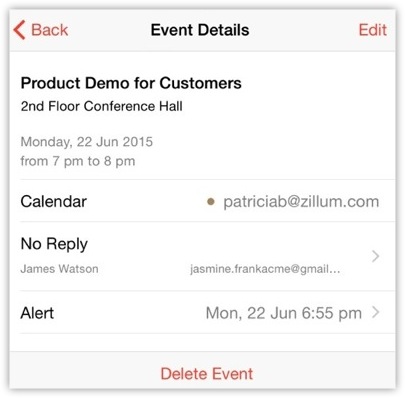
Hinweis
- CalDAV für iOS unterstützt keine Synchronisation von wiederkehrenden Veranstaltungen.
- Wenn eine Veranstaltung in der iOS-Kalender-App mit mehreren Erinnerungen erstellt wird, verwendet CalDAV die erste Erinnerung und konfiguriert sie als Popup-Erinnerung in Zoho CRM. Alle nachfolgenden Erinnerungen werden nicht synchronisiert.
- Nach Abschluss der CalDAV-Konfiguration wird im Rahmen der Erstsynchronisation eine maximale Anzahl von 2.000 Datensätzen (Veranstaltungen, deren Startdatum innerhalb des Vormonats vom Datum der CalDAV-Konfiguration liegt) von Zoho CRM in den iPhone-Kalender übertragen. Sobald die Erstsynchronisation bestehender Datensätze abgeschlossen ist, können beliebig viele Veranstaltungen erstellt und zwischen Zoho CRM und Ihrem iOS-Kalender synchronisiert werden.
- Das Löschen von Teilnehmern wird nur in eine Richtung synchronisiert – von Zoho CRM zum iOS-Gerät. Wenn ein Teilnehmer zuerst auf dem iOS-Gerät gelöscht wird, wird dies in Zoho CRM nicht berücksichtigt.
Erinnerungen für Veranstaltungen in Zoho CRM und auf iOS-Geräten anzeigen
Popup-Fenster für die Erinnerung an Veranstaltungen werden entsprechend den Veranstaltungseinstellungen sowohl auf dem iPhone als auch in Zoho CRM angezeigt. Sie können bis zu 20 Erinnerungen pro Veranstaltung erstellen. Nachfolgend finden Sie Screenshots der Veranstaltungserinnerungen in Zoho CRM und auf einigen iOS-Geräten.
Veranstaltungserinnerung in Zoho CRM
Veranstaltungserinnerung auf dem iPhone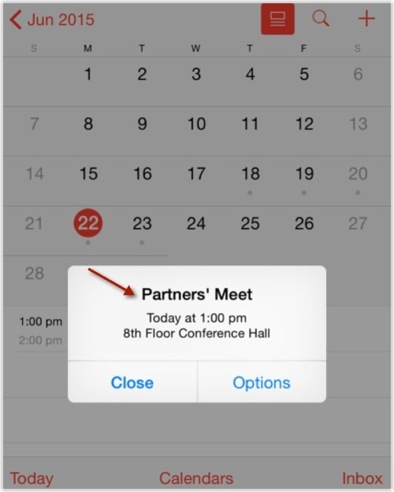
Synchronisierungsplanung konfigurieren
Sie können die Synchronisierungsplanung auch für solche Veranstaltungen festlegen, die von Zoho CRM in den iOS-Kalender verschoben werden. Wenn Sie beispielsweise "Einmal alle 15 Minuten" auswählen, werden die Veranstaltungen aus Zoho CRM abgerufen und alle 15 Minuten auf das iPhone übertragen.
So konfigurieren Sie die Synchronisierungsplanung
- Tippen Sie auf Einstellungen auf Ihrem iPhone.
- Wählen Sie auf der Seite Einstellungen die Option Mail, Kontakte, Kalender aus.
- Tippen Sie auf der Seite Mail, Kontakte, Kalender auf Neue Daten abrufen.
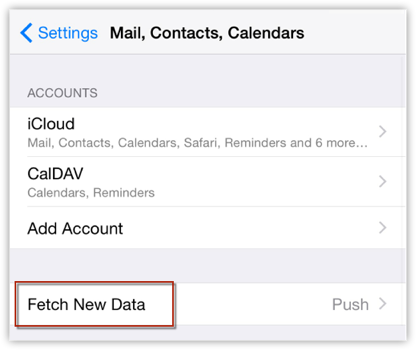
- Wählen Sie auf der Seite Neue Daten abrufen unter dem Abschnitt Abrufen eine Planung aus der Liste aus. Beispiel: Alle 15 Minuten.
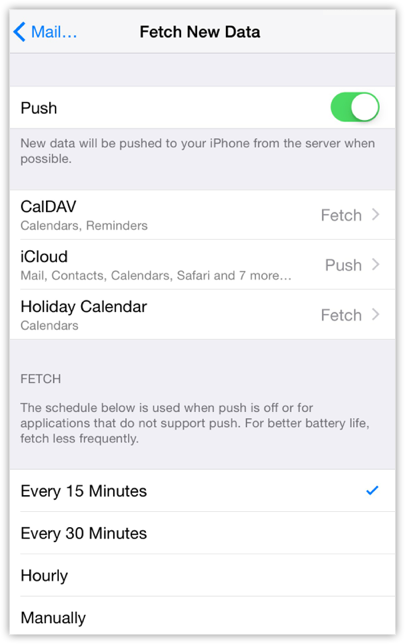
In diesem Fall werden Veranstaltungen aus Zoho CRM abgerufen und im iOS-Kalender einmal alle 15 Minuten synchronisiert. Veranstaltungen, die im iOS-Kalender erstellt wurden, werden sie sofort an Zoho CRM übertragen.